在EXCEL中如何修改自定义数字格式
1、 如果含有“负数”的,则要添加“亏损”的功能。

2、 首先要在一个EXCEL里输入相关的数据,一定要有些数是负数的。
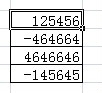
3、选择好数据后,就点击到“格式”选项卡。
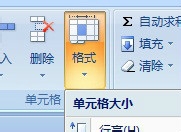
4、选择“单元格格式”,这样才能设置好单元格的内容。

5、进入到里面进行设置。

6、选择“自定义”的格式。
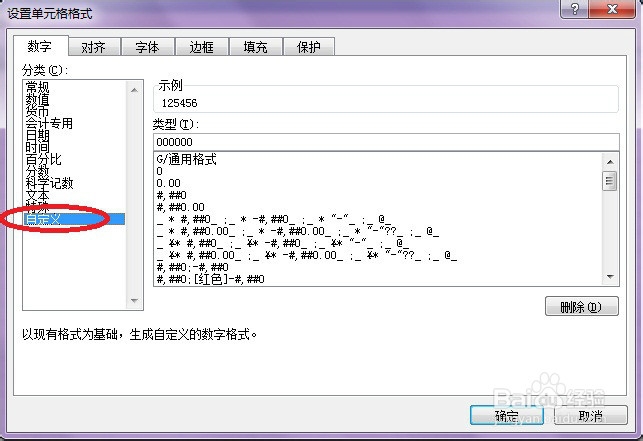
7、把格式写出来,最重要的是把“亏损”的字样写在后面。
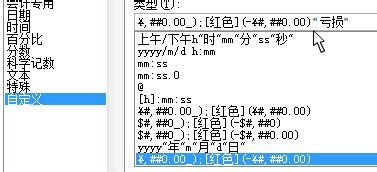
8、看,除了负数为红色的之外,还写上了亏损的字样,这样就很醒目地提醒大家都能看到相关的内容了。
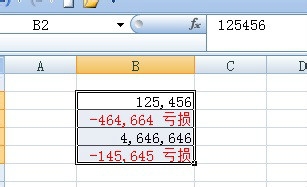
声明:本网站引用、摘录或转载内容仅供网站访问者交流或参考,不代表本站立场,如存在版权或非法内容,请联系站长删除,联系邮箱:site.kefu@qq.com。
阅读量:79
阅读量:30
阅读量:20
阅读量:157
阅读量:132